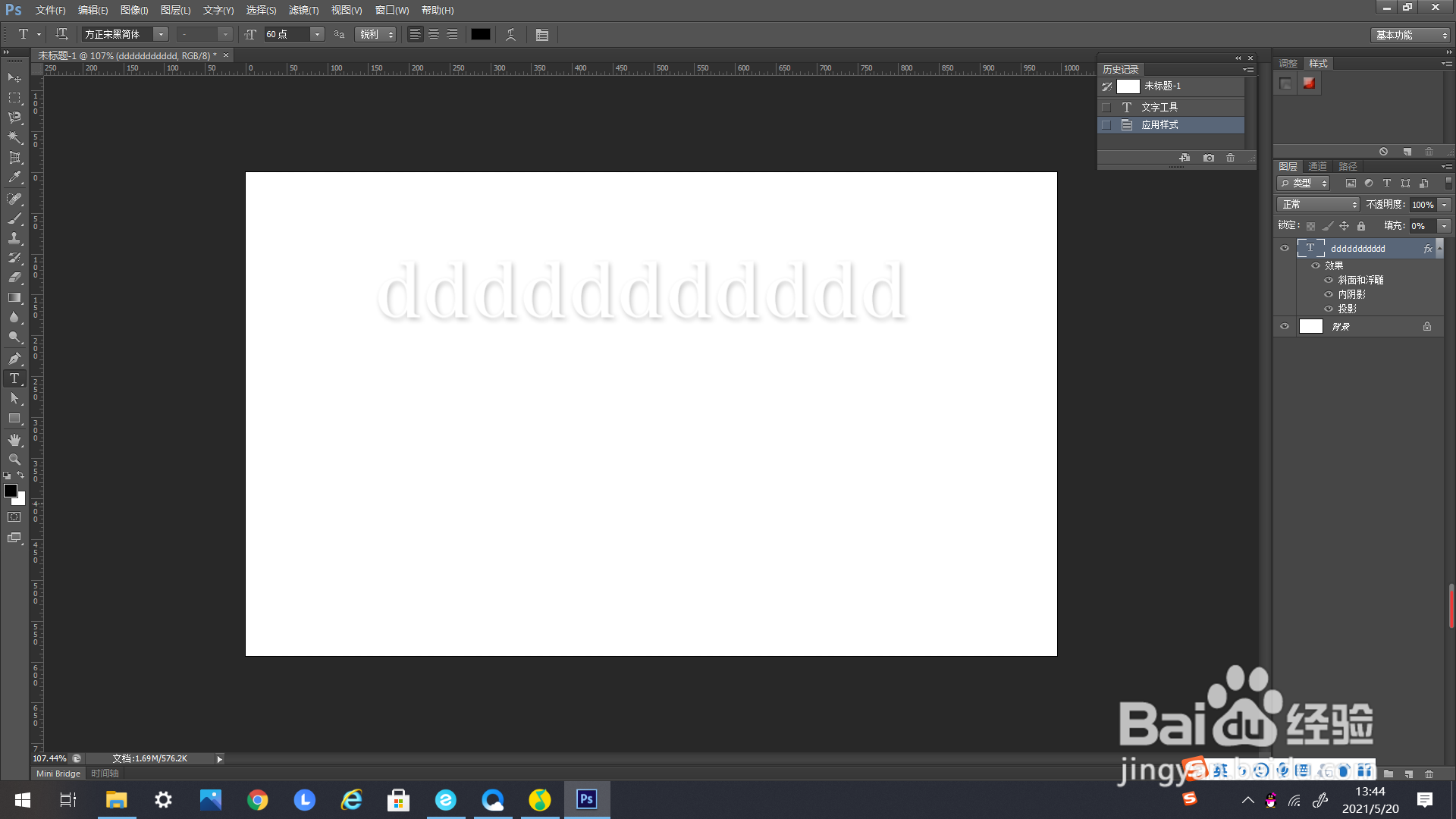PS如何给文字制作“水滴 ”的效果
1、如下图所示,打开一个PS文件。

2、用文字工具编辑一些文字,作为示例。
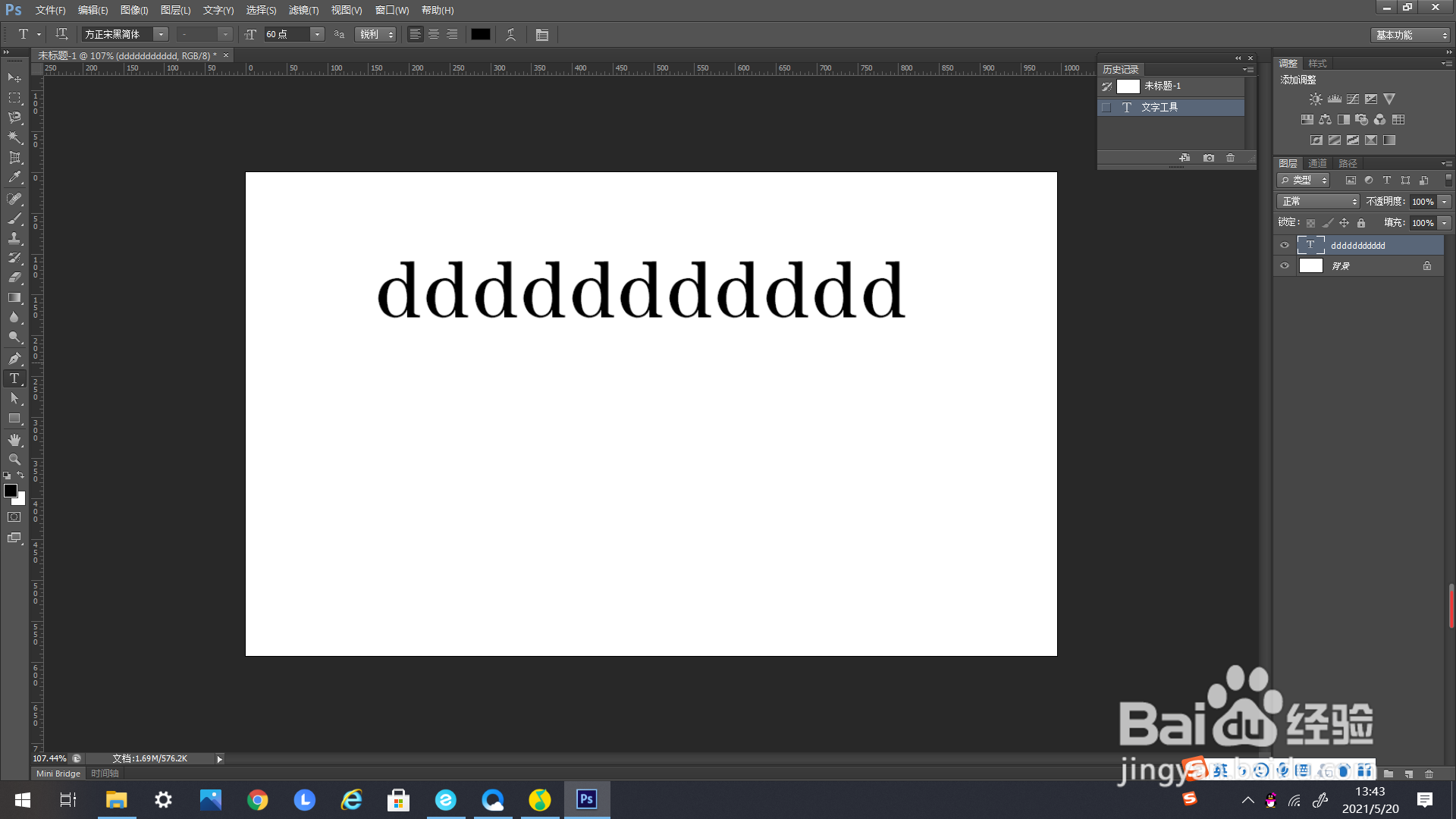
3、如箭头所示,找到样式面板。
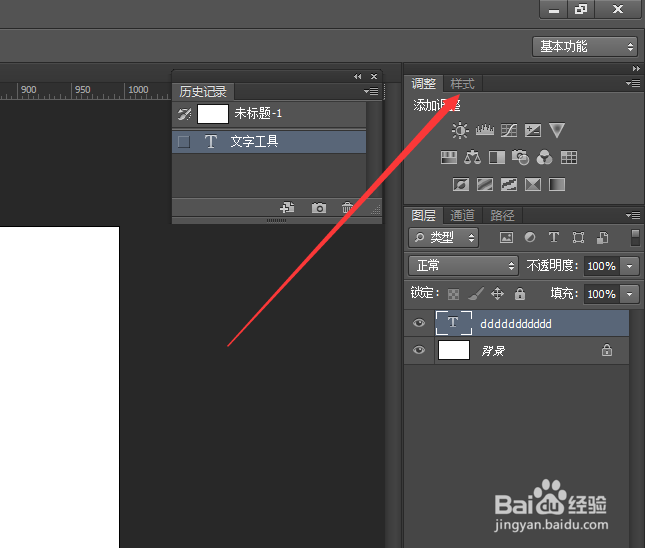
4、如下方箭头所示,找到右方样式面板里的这个标志。
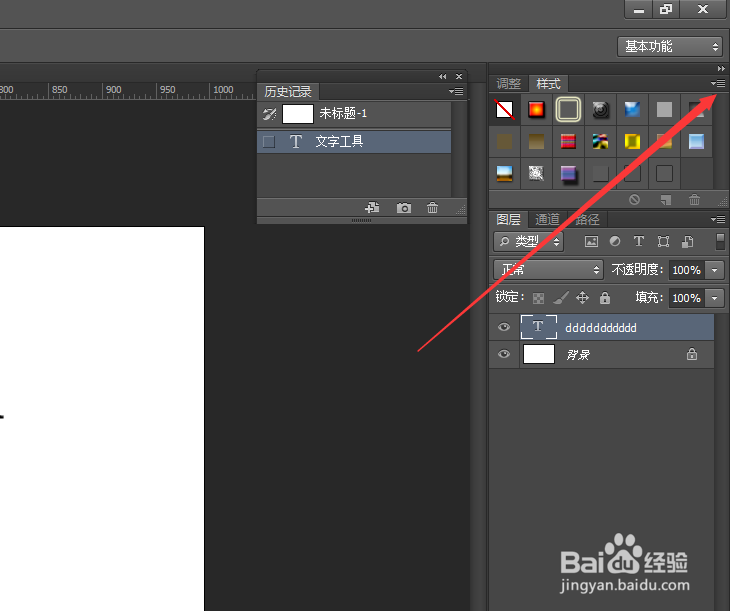
5、单击弹出下选框,在下选框里找到“DP样式”。

6、点击弹出追加样式的编辑框,选择“确定”。

7、在弹出的DP样式里找到“水滴”,鼠标左键单击。

8、最后就可以看到文字产生水滴的效果了。
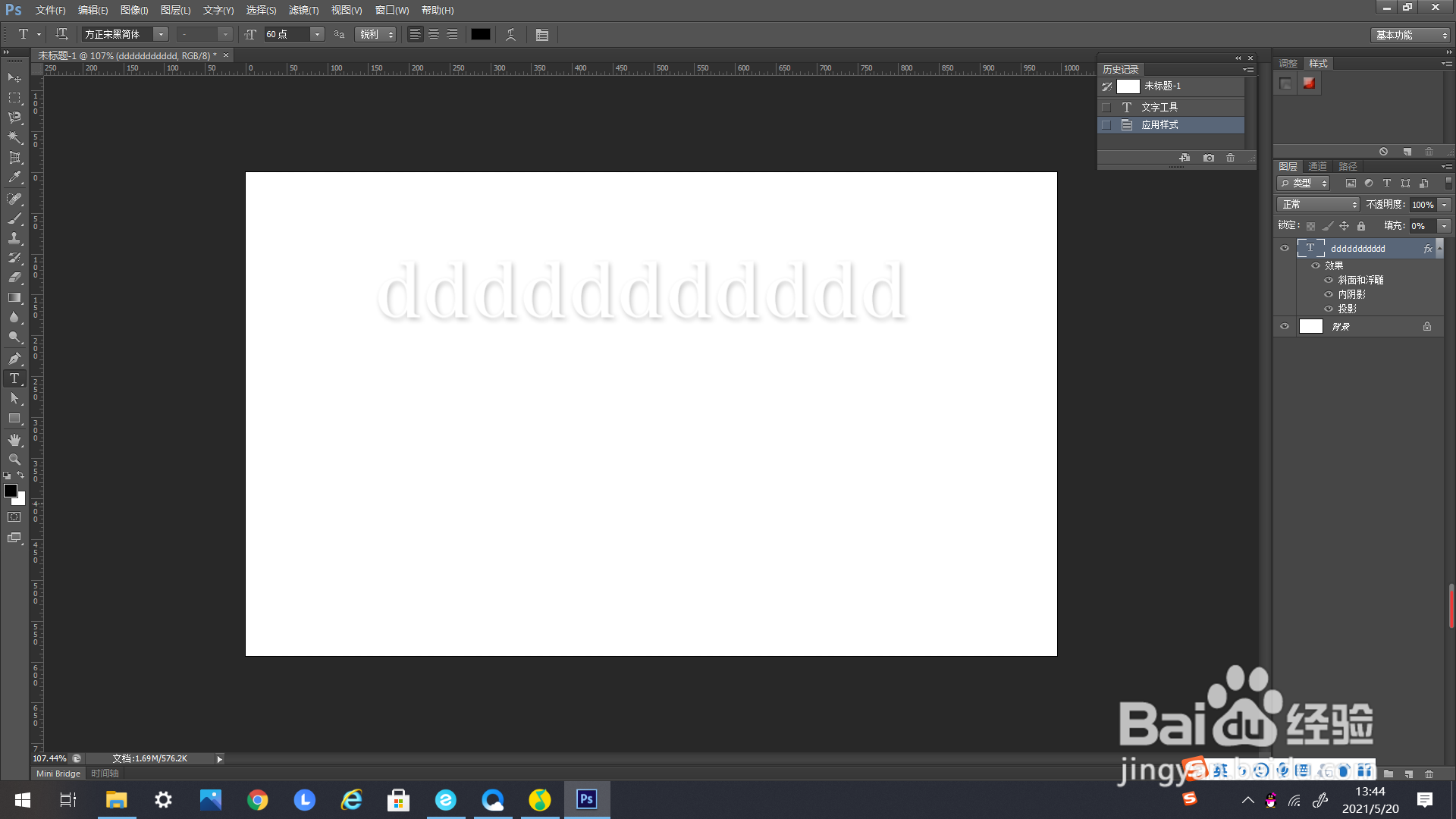
1、如下图所示,打开一个PS文件。

2、用文字工具编辑一些文字,作为示例。
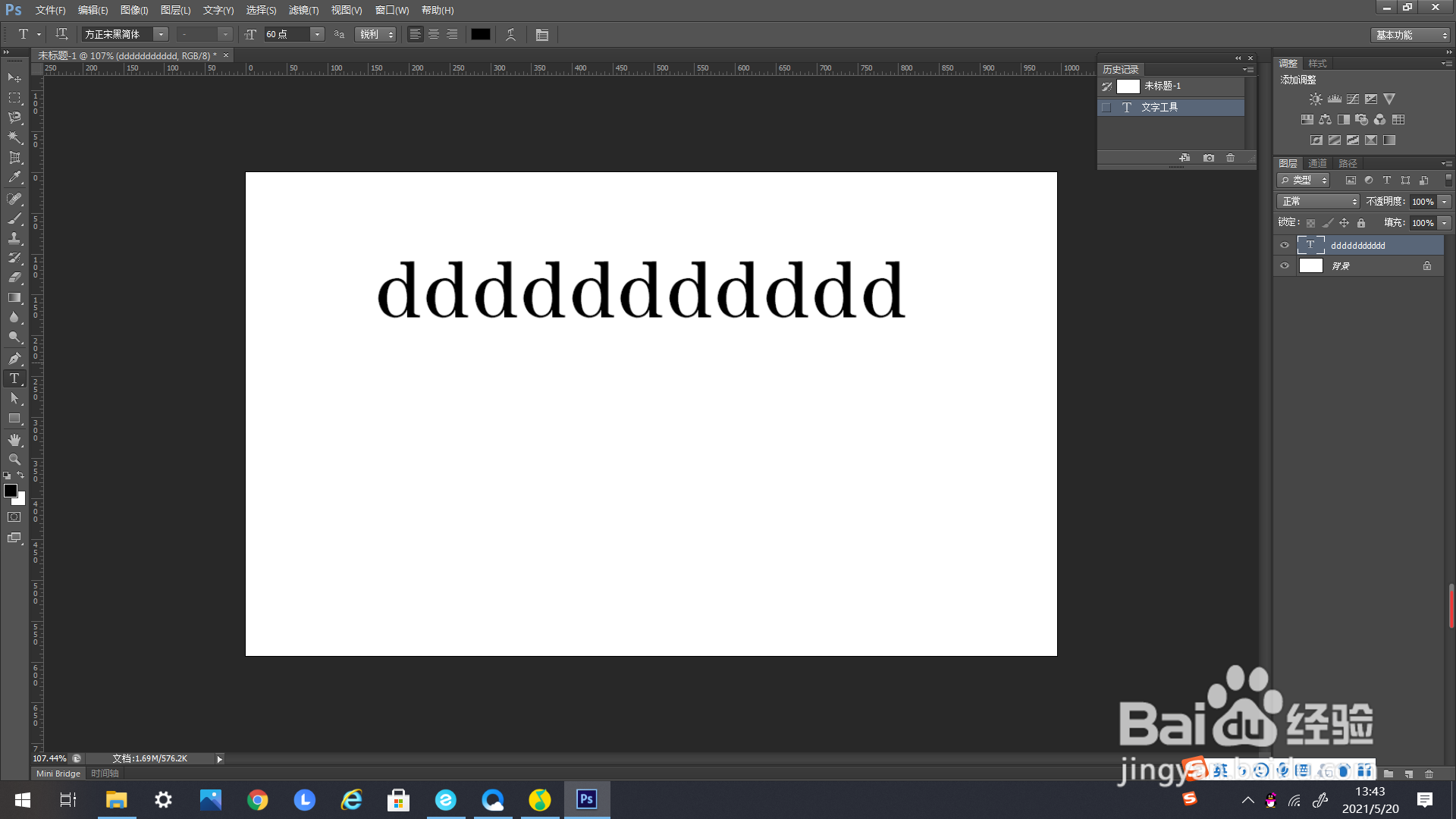
3、如箭头所示,找到样式面板。
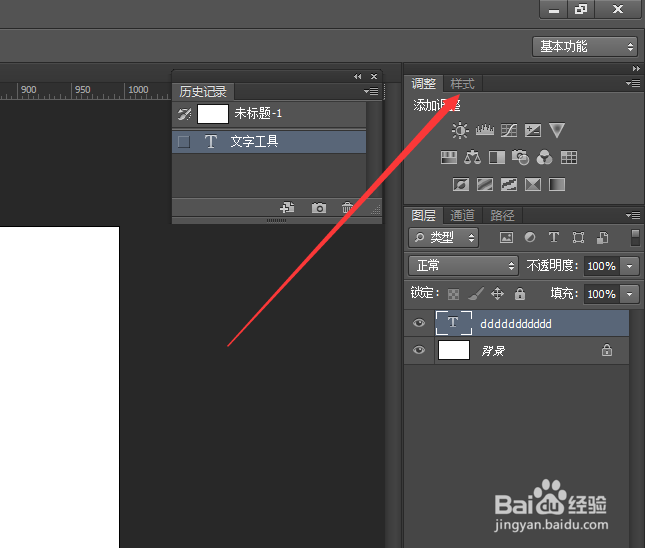
4、如下方箭头所示,找到右方样式面板里的这个标志。
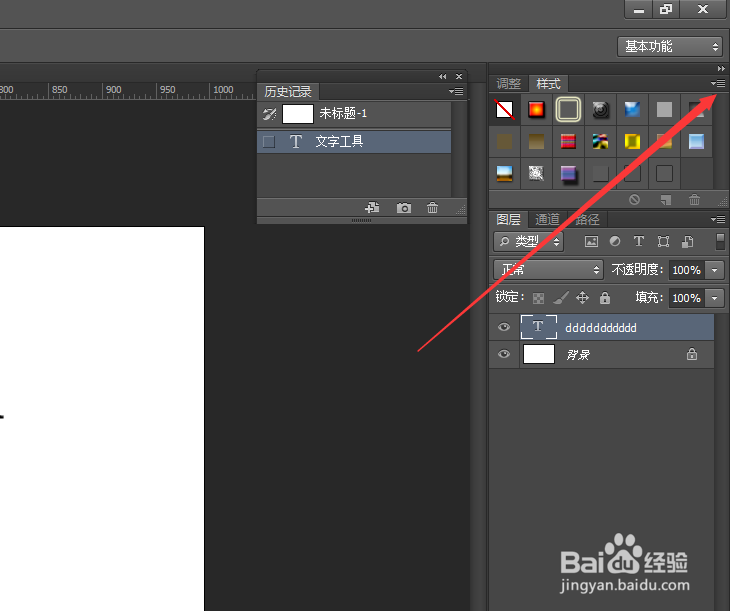
5、单击弹出下选框,在下选框里找到“DP样式”。

6、点击弹出追加样式的编辑框,选择“确定”。

7、在弹出的DP样式里找到“水滴”,鼠标左键单击。

8、最后就可以看到文字产生水滴的效果了。